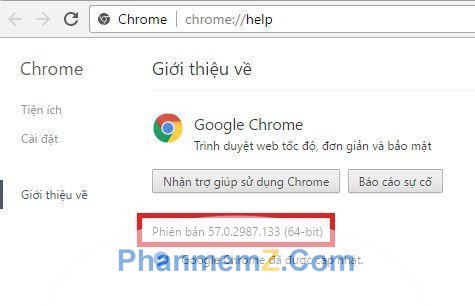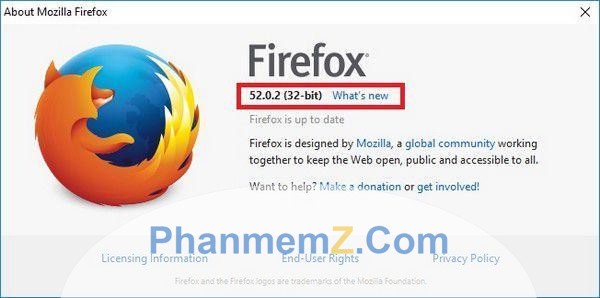Thủ thuật giúp duyệt web nhanh và tăng cường bảo mật trên Windows
Khi bạn dạo chơi trong thế giới Internet rộng lớn hẳn là duyệt web nhanh và tăng cường bảo mật là điều cần thiết. Bài viết sau sẽ chia sẻ đến bạn thủ thuật để chuyển sang dùng phần mềm 64 bit của các trình duyệt web phổ biến hiện nay. Nào! Hãy cùng theo dõi nhé:
- Download KMSpico Portable Active Windows, Office miễn phí
- Cách tăng tốc độ Wifi nhanh chóng, hữu dụng cho mọi người
- Download phần mềm dành cho máy tính miễn phí
1. Tại sao bạn nên sử dụng trình duyệt web 64 – bit?
Bạn có biết cả 2 ông lớn Google và Mozilla đều phát triển các phiên bản 64 – bit cho những đứa con cưng của mình. Đó là là trình duyệt Chrome và Firefox. Phiên bản mới này với nhiều tính năng, nhiều ưu điểm. Đáng kể nhất là duyệt web nhanh và tăng cường bảo mật cho người dùng. Do đó, bạn nên chuyển sang dùng phiên bản 64 – bit trên máy tính để có thể khai thác những ưu điểm vượt trội của phần mềm này.
Kiểm tra Windows bạn đang sử dụng có phải phiên bản 64 – bit không?
Muốn sử dụng được phiên bản này đòi hỏi máy tính của bạn cũng đang sử dụng Windows 64 – bit. Để kiểm tra máy tính của bạn đang sử dụng phiên bản 32 – bit hay 64 – bit hãy tiến hành theo các bước sau:
– Windows XP/Vista/7: Với phiên bản Windows cũ này, bạn chỉ cần nhấp chuột phải vào biểu tượng My Computer → Properties
Tại mục System Type gõ phiên bản Windows → Kết quả. Nếu là phiên bản 32 – bit sẽ không hiển thị thông tin, còn phiên bản 64 – bit sẽ hiện rõ thông tin.
Kiểm tra máy tính của bạn đang sử dụng phiên bản 32 – bit hay 64 – bit
– Windows 8/8.1/10: Với phiên bản Windows mới hơn, bạn kiểm tra bằng cách truy cập vào Control Panel → System and Security → System.
Kiểm tra phiên bản đang sử dụng dễ dàng trên Windows 10
Tại cửa sổ hiện ra, tìm đến mục System Type → Kết quả (32 – bit hay 64 – bit)
Lưu ý: Nếu máy tính của bạn đang sử dụng phiên bản 32– bit trên vi xử lý x – 16. Thì bạn có thể cài đặt và sử dụng Windows 64 – bit. Ngược lại máy tính của bạn đang sử dụng phiên bản 32– bit trên vi xử lý x – 32 thì không thể thể cài đặt và sử dụng Windows 64 – bit.
Bạn có biết Windows 64 – bit và Windows 32 – bit có những điểm khác biệt đáng kể. Bởi phiên bản Windows 32 – bit chỉ nhận diện được bộ nhớ RAM dung lượng tối đa 4GB. Trong khi đó phiên bản Windows 64 – bit nhận diện được bộ nhớ RAM với dung lượng lớn hơn. Do đó, những máy tính có dung lượng từ 4GB trở lên sẽ được cài đặt phiên bản 64 – bit. Để duyệt web nhanh và tăng cường bảo mật.
2. Cách nâng cấp máy tính lên phiên bản 64 – bit
Nếu máy tính của bạn đang sử dụng phiên bản 16 -bit thì bạn có thể cài đặt và sử dụng Windows 64 – bit. Từ đó, bạn có thể tận dụng những ưu điểm tối đa của trình duyệt này.
Google Chrome 64- bit
Ông trùm Google phát minh ra phiên bản 64 – bit vào năm 2014. Thế nhưng, Google không tự nâng cấp phiên bản này cho người dùng. Do đó, nếu máy tính của bạn đang sử dụng Chrome 32 – bit thì phải tự tay cài đặt phiên bản 64 – bit.
Để kiểm tra phiên bản mình đang sử dụng là 32 – bit hay 64 – bit. Bạn tiến hành các thao tác sau:
Từ cửa sổ Google Chrome → Menu tùy chọn → Trợ giúp → Giới thiệu về Google Chrome → Menu sẽ hiển thị kết quả.
Kiểm tra phiên bản hiện tại trước khi nâng cấp
Trong trường hợp máy tính của bạn đang sử dụng phiên bản 32 – bit muốn nâng cấp lên 64 – bit thì sao? Rất đơn giản, bạn chỉ cần Download phiên bản mới nhất của Chrome 64 – bit. Sau đó tiến hành cài đặt trên máy tính.
Mozilla Firefox 64 – bit
Sinh sau đẻ muộn hơn Google, Firefox phiên bản 64 – bit được trình làng vào cuối năm 2015. Cũng giống như Google, Mozilla cũng không thể tự nâng cấp Firefox của máy tính. Thế nên, có thể hiện tại bạn vẫn đang sử dụng phiên bản Firefox 32 – bit.
Để kiểm tra phiên bản Firefox hiện tại, bạn tiến hành các thao tác như sau:
Trên giao diện Firefox → Nhấn nút tùy chọn → Help →About Firefox ? Xuất hiện hộp thoại hiển thị kết quả.
Kiểm tra phiên bản Firefox hiện tại
Để nâng cấp lên phiên bản Firefox 64- bit bạn chỉ cần Download và cài đặt trên máy tính.
Lưu ý: Bạn có thể cài đặt trực tiếp phiên bản Chrome 64- bit và Firefox 64 – bit trên máy tính trực tiếp. Mà không cần gỡ bỏ các phiên bản cũ.
Microsoft Edge
Đây là trình duyệt được phát minh dành riêng cho Windows 10. Ưu điểm nổi bật nhất của trình duyệt này chính là nếu sử dụng Windows 10 64 – bit thì Edge cũng là phiên bản trình duyệt 64 – bit.
Internet Explorer
Trình duyệt Internet Explorer sẽ trang bị cả hai phiên bản 32 – bit và 64 – bit trên máy tính. Trong đó, phiên bản 64 – bit là phiên bản mặc định. Và 32 – bit là phiên bản được ẩn đi. Thế nên, người dùng có thể an tâm phiên bản Internet Explorer mình sử dụng là 64 – bit.
Thủ thuật giúp duyệt web nhanh và tăng cường bảo mật trên Windows thật dễ dàng phải không nào? Chỉ cần một vài thao tác nhỏ bạn đã có thể giúp máy tính của mình hoạt động nhanh hơn. Hơn nữa lướt web an toàn hơn. Nếu thấy thông tin này hữu ích hãy chia sẻ đến mọi người nhé.
Và đừng quên ghé thăm https://phanmemz.com/ để cập nhật thêm nhiều thông tin hữu ích!